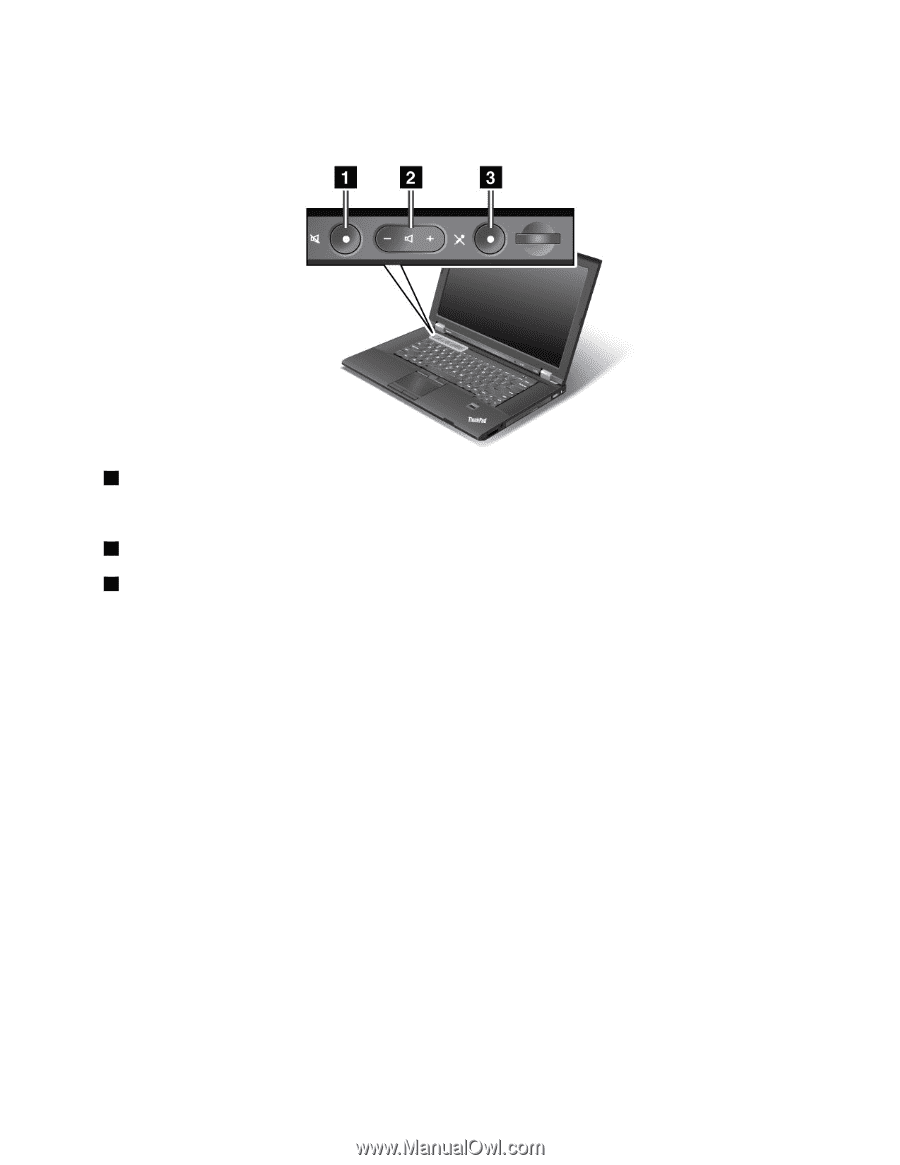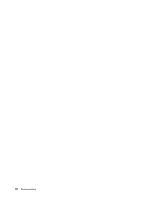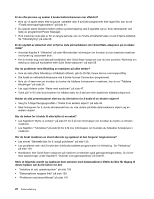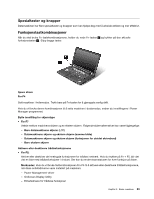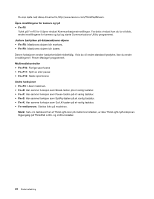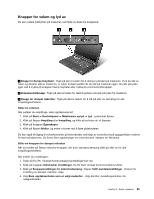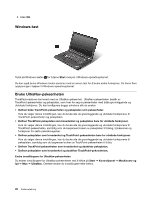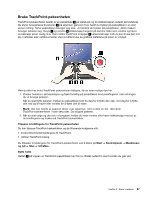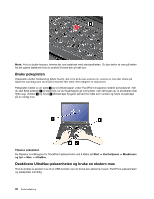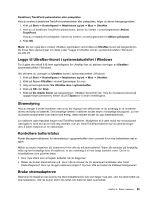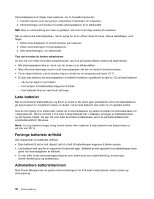Lenovo ThinkPad L530 (Norwegian) User Guide - Page 41
Knapper for volum og lyd av, Trykk på Fn+F6. Vinduet Kommunikasjonsinnstillinger blir vist.
 |
View all Lenovo ThinkPad L530 manuals
Add to My Manuals
Save this manual to your list of manuals |
Page 41 highlights
Knapper for volum og lyd av Du kan justere lydstyrken på maskinen ved hjelp av disse tre knappene: 1 Knapp for dempet høyttaler: Trykk på denne tasten for å dempe lydnivået på maskinen. Hvis du slår av lyden og deretter slår av maskinen, er lyden fortsatt avslått når du slår på maskinen igjen. Du slår på lyden igjen ved å trykke på knappen Demp høyttaler eller trykke på volumkontrollknappen. 2 Volumkontrollknapp: Trykk på denne tasten for raskt å justere volumet på lyden fra maskinen 3 Knapp for dempet mikrofon: Trykk på denne tasten for å slå på eller av demping for alle innspillingsenhetene. Stille inn volumet Slik justerer du avspillings- eller opptaksvolumet: 1. Klikk på Start ➙ Kontrollpanel ➙ Maskinvare og lyd ➙ Lyd. Lydvinduet åpnes. 2. Klikk på flippen Avspilling eller Innspilling, og klikk på enheten du vil tilpasse. 3. Klikk på knappen Egenskaper. 4. Klikk på flippen Nivåer, og endre volumet ved å flytte glidebryteren. Du kan også få tilgang til volumkontrollen på skrivebordet ved hjelp av volumikonet på oppgavelinjen nederst til høyre på skjermen. Du finner flere opplysninger om volumkontroll i hjelpen for Windows. Stille inn knappen for dempet mikrofon Når du trykker på Demp mikrofon-knappen, blir som standard demping slått på eller av for alle innspillingsenhetene. Slik endrer du innstillingen: 1. Trykk på Fn+F6. Vinduet Kommunikasjonsinnstillinger blir vist. 2. Klikk på knappen Administrer innstillinger. Du får frem vinduet Communications Utility. 3. Klikk på Knappeinnstillinger for mikrofondemping i flippen VoIP-samtaleinnstillinger. Vinduet for innstilling av dempet mikrofon vises. 4. Velg Bare opptaksenheten som er valgt nedenfor:. Velg deretter innspillingsenheten fra rullegardinlisten. Kapittel 2. Bruke maskinen 25